Comment compresser des fichiers AVI avec un Bon Outil de Compression ?
Par Pierre Dubois • 2025-08-20 17:24:31 • Solutions éprouvées
Compresser Vidéos
- Télécharger Télécharger
- 1. Compresser Vidéo dans différents formats+
-
- 1.1 Compresser MP4 sur Winodws & Mac
- 1.2 Réduire Taille de MP4
- 1.3 Compresser MKV
- 1.4 Compresser MOV
- 1.5 Compresser WMV
- 1.6 Compresser AVI
- 1.7 Compresser MPEG/3GP
- 1.8 Compresser MP4 Online
- 1.9 Compresser les fichiers OGG
- 1.11 Réduire Taille de MKV
- 1.12 Réduire Taille de fichier AVI
- 1.14 Compresser de gros vidéos
- 1.15 Découpeur et Compresseur vidéos
- 2. Compresser Vidéo à partir de périphériques/applications+
- 3. Compresser Vidéo avec différentes applications+
- 4. Compresser Vidéo à des fins différentes +
- 5. Autres trucs et astuces +
-
- 5.1 Guide complet de Compression Vidéo
- 5.2 Compresseurs vidéo gratuits
- 5.3 Top 5 MP3 Taille Réducteurs En ligne
- 5.4 Top 8 Vidéo Taille Réducteurs pour Android
- 5.5 Compresseurs MP4 gratuits
- 5.6 Top 7 Compresseurs Vidéo
- 5.7 Top Compresseurs Audio
- 5.8 Compresser les fichiers en petite taille
- 5.9 Compresser HD/FHD (4K/1080P) Vidéos
- 5.10 Compresser une Vidéo
- 5.12 TOP 5 Convertisseurs
- 5.13 Compresser photos sur iPhone
- 5.14 Redimensionner des vidéos en ligne
Un gros fichier AVI ou quelques gros fichiers AVI peuvent souvent vous causer des problèmes. Leur taille, relativement plus grosse par rapport à d'autres formats multimédia, contribue souvent à occuper beaucoup d'espace disque, ce qui se traduit par une vitesse de fonctionnement inférieure de l'ordinateur. De plus, cela pose également problème lorsque nous voulons partager nos films AVI préférés sur YouTube ou Twitter. Y a-t-il un moyen de compresser des fichiers AVI sous Windows ? Bien sûr, veuillez suivre les instructions de cet article. (Notez que la version Mac vous permet de compresser un AVI sous Mac.)
- Partie 1. Solutions pour compresser des fichiers AVI avec un compresseur AVI
- Partie 2. Guide pas à pas pour compresser des fichiers AVI
Partie 1. Solutions pour compresser des fichiers AVI
Une vieille idée consiste à compresser les fichiers AVI avec des utilitaires de compression standard comme pkzip ou. rar. Cependant, le résultat est moins satisfaisant, alors essayez plutôt quelque chose de nouveau.
Solution 1 : Convertissez vos anciens fichiers AVI vers de nouveaux fichiers AVI ou d'autres formats comme les fichiers MP4, FLV, WMV. Avec les nouvelles capacités de décodage et d'encodage, la taille obtenue sera plus petite en comparaison.
Solution 2 : Compressez vos fichiers AVI en les éditant : 1) Découpez vos fichiers AVI : supprimez les parties inutiles et ne conservez que la partie souhaitée. 2) Découpez votre vidéo AVI selon vos goûts.
Solution 3: Réinitialisez les paramètres : vous pouvez redéfinir la fréquence de trame, le débit, la résolution, etc... pour réduire considérablement la taille.
Heureusement, ce compresseur vidéo tout-en-un (supporté par Windows 10) peut réaliser toutes les fonctions ci-dessus. Il peut convertir vos fichiers AVI originaux vers pratiquement tous les autres formats avec une grande compatibilité. Avec sa capacité de conversion batch et ses outils d'édition intégrés, vous pouvez compresser les fichiers AVI. Voici les instructions détaillées pour Windows. (pour les utilisateurs Mac, vous pouvez également télécharger le compresseur AVI Mac ici.)
 Wondershare UniConverter
Wondershare UniConverter
Votre boîte à outils vidéo complète & compresseur AVI

- Convertissez des vidéos AVI vers plus de 1000 formats, tels que AVI, MKV, MOV, MP4, etc...
- Convertissez n'importe quelle vidéo vers un préréglagle optimisé pour presque tous les appareils.
- Conversion 30X plus rapide que les autres convertisseurs courants.
- Editez, améliorez & personnalisez vos vidéos.
- Gravez les vidéos sur un DVD lisible, avec un modèle de DVD gratuit et séduisant.
- Téléchargez ou enregistrez des vidéos depuis les sites de partage vidéo.
- Boîte à outils polyvalente incluant réparateur de métadonnées vidéo, créateur de GIF, diffuseur de vidéo sur la télévision, convertisseur VR et enregistreur d'écran.
- Systèmes d'exploitation supportés : Windows 10/8/7/XP/Vista, mac OS 10.15 (Catalina), 10.14, 10.13, 10.12, 10.11, 10.10, 10.9, 10.8, 10.7, 10..
Partie 2. Guide pas à pas pour compresser des fichiers AVI
Préparation : Téléchargez le compresseur vidéo Wondershare, et installez-le. Deux versions sont disponibles (version Mac et version Windows (y compris Windows 10), qui partagent les mêmes fonctionnalités), et nous prendrons ici la version Windows comme exemple.
Etape 1 Chargez vos fichiers AVI vers ce logiciel de compression AVI.
Installez et démarrez ce compresseur AVI, glissez & déposez vos fichiers AVI dans l'interface principale, ou allez dans la barre de Menu et choisissez Convertir -> Ajouter fichiers pour charger vos fichiers AVI. Vous pouvez ajouter plusieurs fichiers AVI et faire une conversion batch pour gagner du temps.

Etape 2 Compressez vos fichiers AVI en les découpant ou en les rognant (Optionnel)
Compressez les fichiers AVI par découpage : Allez dans la fenêtre Découper. Glissez la barre de défilement pour reculer, et cliquez sur le bouton Couper pour séparer la vidéo en différents segments. Sélectionnez le segment que vous voulez supprimer, puis cliquez sur le bouton Supprimer pour continuer. Cliquez ensuite sur le bouton Enregistrer pour retourner sur l'interface principale.

Compresser des fichiers AVI par rognage : cliquez sur l'icône Rogner pour accéder à la fenêtre Rogner, puis ajustez la taille de la zone à rogner depuis la fenêtre pop-up d'édition.

Etape 3 Sélectionnez le format de sortie.
Cliquez sur le triangle inversé à côté de Convertir tous les fichiers en : pour accéder au panneau "format de sortie" puis ouvrez la liste déroulante et sélectionner AVI, ou MKV, MP4, M4V, FLV, etc... depuis "Format">"Vidéo".
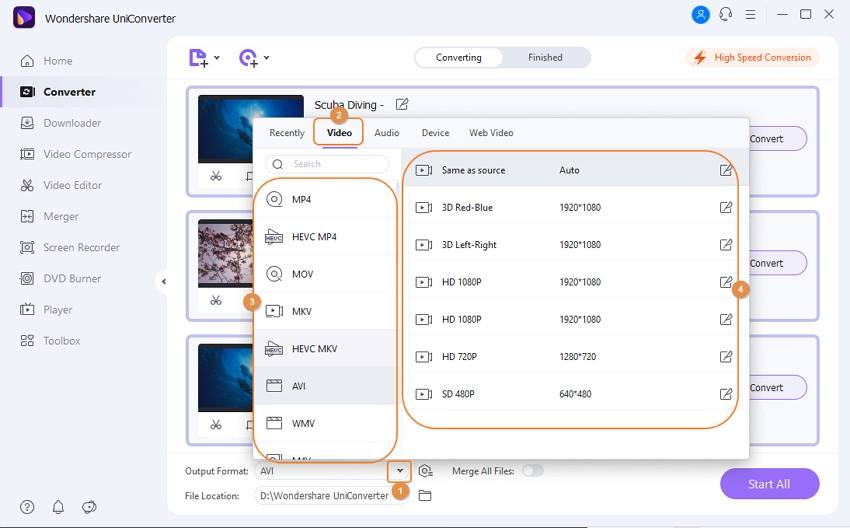
Cliquez sur l'icône Paramètres pour fixer les paramètres aussi bien audio que vidéo, y compris la résolution, la fréquence de trame, l'encodage, le débit, etc... Ainsi, vous réduirez grandement la taille de votre AVI.

Etape 4Démarrez maintenant la compression des fichiers AVI.
Cliquez sur Convertir Tout et laissez ce convertisseur vidéo intelligent (supporté par Windows 10) faire le reste du travail pour vous. Si vous ne voulez pas attendre pendant la conversion, vous pouvez le laisser s'exécuter en tâche de fond. C'est tout. Du bon boulot !
Pierre Dubois
staff Éditeur